Sling TV-Fehler 4 310 behoben
Verschiedenes / / April 04, 2023
Sling TV ist ein beliebter Streaming-Dienst mit Tausenden von Kanälen zum Ansehen. Gelegentlich können jedoch Probleme in Sling TV auftreten. Ein solches Problem ist das Problem „Content not available Sling error 4-310“. Dies ist ein häufiges Problem bei Benutzern. Also keine Sorgen machen! Wir bringen Ihnen eine perfekte Anleitung, die Ihnen beibringt, wie Sie den Sling TV-Fehler 4 310 beheben können. Lesen Sie diesen Artikel weiter, indem Sie den Inhaltswiedergabefehler in Sling TV beheben, um Ihre Lieblingsfernsehsendungen und -filme anzusehen.

Inhaltsverzeichnis
- So beheben Sie Sling TV-Fehler 4 310
- Methode 1: Verwenden Sie die Suchfunktion
- Methode 2: Starten Sie die Sling TV-App neu
- Methode 3: Gerät aus- und wieder einschalten
- Methode 4: Aktualisieren Sie die Sling TV-App
- Methode 5: Installieren Sie die Sling TV-App neu
So beheben Sie Sling TV-Fehler 4 310
Der genannte Fehler tritt hauptsächlich auf, wenn Sie versuchen, eine Sendung von Sling TV Home zu öffnen und die jeweilige Sendung nicht mehr verfügbar ist. Wir haben mögliche Schritte zur Fehlerbehebung aufgelistet, um dieses Problem auf Sling TV zu beheben.
Methode 1: Verwenden Sie die Suchfunktion
Versuchen Sie zunächst, die Suchfunktion in Sling TV zu verwenden, um Ihre Lieblingssendungen abzuspielen.
1. Öffne das Suchen Speisekarte.

2. Wählen Sie hier die aus TASTATUR ZEIGEN Möglichkeit.
3. Jetzt, geben Sie den Namen ein der Sendung, die Sie sehen möchten.

4. Abschließend spielen Sie die Show aus dem Ergebnis ab.
Lesen Sie auch:Sling-Fehler 8 4612 in Windows 10 behoben
Methode 2: Starten Sie die Sling TV-App neu
Um den Sling TV-Fehler 4 310 zu beheben, können Sie versuchen, die App auf Ihrem Streaming-Gerät neu zu starten.
Option I: Auf einem Windows-PC
Versuchen Sie, die Sling TV-App auf Ihrem Windows-PC neu zu starten, befolgen Sie die unten angegebenen Schritte.
1. Schließe Sling-TV-App Prozess ab Taskmanager. Folgen Sie unserem Leitfaden weiter So beenden Sie die Aufgabe in Windows 10.

2. Verwenden Sie die Windows-Suchleiste, um die zu suchen und zu starten Sling-TV App.

Lesen Sie auch:Wie verwalte ich mein Sling-Konto
Option II: Auf einem Android-Telefon
Sie können diesen einfachen Schritten folgen, um die Sling TV-App auf Ihrem Android-Telefon neu zu starten und den Sling-Fehler 4-310 zu beheben.
Notiz: Da Android-Telefone nicht die gleichen Einstellungen haben und diese Einstellungen für jede Marke unterschiedlich sind, können sich die unten aufgeführten Schritte von Ihrem Gerät leicht unterscheiden. Die für Android-Telefone beschriebenen Schritte Samsung Galaxy A21s in Betracht.
1. Tippen Sie auf die aktuelle Apps Symbol in der unteren linken Ecke Ihres Telefons.

2. Wischen Sie die Sling-TV App nach oben, um die App zu schließen.
3. Öffne das Sling-TV App aus dem Home-Menü.
Option III: Roku-Gerät
Um die Sling TV-App auf Ihrem Roku-Gerät neu zu starten, befolgen Sie die hier angegebenen Schritte.
1. Drücken Sie die heim Taste auf Ihrer Fernbedienung, um die App zu schließen.

2. Starten Sie die neu Sling-TV App mit Ihrer Fernbedienung aus dem Home-Menü.
Lesen Sie auch:Beheben Sie den Roku-Low-Power-Fehler
Option IV: LG-Fernseher
Eine der Antworten auf die Frage, was den Sling TV-Fehler 4 310 verursacht, ist der Fehler in der App. Die Methode zum erneuten Starten der Sling TV-App auf Ihrem LG-Fernseher wird unten erläutert.
1. Drücken Sie die heim auf Ihrer Fernbedienung und bewegen Sie den Cursor über die Sling-TV App.
2. Schließen Sie dann die App.
3. Drücken Sie die heim Taste auf Ihrer Fernbedienung und wählen Sie die aus Sling-TV App.
Option V: Auf Apple TV
Sie können die unten angegebenen Schritte ausführen, um die Sling TV-App auf Ihrem Apple TV neu zu starten und den Sling TV-Fehler 4 310 zu beheben.
1. Drücken Sie die heim Taste zweimal auf Ihrer Fernbedienung.
2. Wischen Sie nach oben Sling-TV App zu beenden.
3. Starten Sie die neu Sling-TV App aus dem Menü.
Methode 3: Gerät aus- und wieder einschalten
Um die beschädigten Cache-Daten zu löschen, die sich auf das Gerät auswirken, und um die Wiedergabeoption der Sling TV-App zu erleichtern, können Sie versuchen, das Streaming-Gerät aus- und wieder einzuschalten.
Option I: Auf dem Roku-Gerät
Die Methode zum Ein- und Ausschalten Ihres Roku-Geräts zum Beheben von Sling-Fehler 4-310-Inhalt nicht verfügbar wird hier erläutert.
1. Trennen Sie das Roku-Gerät aus der Steckdose und warten Sie 10 Sekunden.
2. Schließen Sie das Roku-Gerät erneut an den an Steckdose.
3. Nachdem das Signal auf dem Bildschirm erscheint, Drücke irgend einen Knopf auf der Roku-Fernbedienung.
Option II: Auf dem Fire TV Stick
Führen Sie die folgenden Schritte aus, um Ihren Fire TV-Stick aus- und wieder einzuschalten.
1. Schließen Sie alle Apps, die im Hintergrund ausgeführt werden, und trennen Sie die TV-Stick aus der Steckdose.
2. Schließen Sie den Fire TV Stick nach 60 Sekunden wieder an den Anschluss an und schalten Sie den Fernseher ein.
Option III: Smart-TV
Wenn Sie einen Smart TV zum Streamen der Sling TV-App verwenden und versuchen, die Antwort auf die Frage zu finden, warum dies der Fall ist Wenn Sling mir eine Fehlermeldung anzeigt, können Sie die angegebenen Schritte ausführen, um den Smart TV aus- und wieder einzuschalten, um den Sling TV-Fehler 4 zu beheben 310.
1. Drücken Sie die Leistung Taste am Fernseher, um ihn auszuschalten, und ziehen Sie das Kabel aus der Steckdose.
2. Stecken Sie das Kabel nach 60 Sekunden wieder in die Steckdose und drücken Sie die Netzschalter am Fernseher, um ihn einzuschalten.
Lesen Sie auch:Beheben Sie Sling TV Down unter Windows 10
Methode 4: Aktualisieren Sie die Sling TV-App
Als Antwort auf die Frage, warum mir Sling eine Fehlermeldung ausgibt, kann die Verwendung einer veralteten Version der Sling TV-App eine mögliche Ursache für den Sling-TV-Fehler 4 310 sein. Sie können die App auf die neueste Version aktualisieren, um diesen Sling-Fehler 4-310-Inhalt nicht verfügbar zu beheben.
Option I: Auf einem Windows-PC
Sie können die folgenden Schritte ausführen, um die Sling TV-App auf Ihrem Windows-PC zu aktualisieren.
1. Drücken Sie die Windows-Taste, Typ Microsoft-Store, dann klicken Sie auf Offen.

2. Klicke auf Bibliothek.

3. Klicke auf Updates bekommen in der oberen rechten Ecke, um die Sling TV-App automatisch zu aktualisieren.

Option II: Auf einem Android-Telefon
Um die Sling TV-App auf Ihrem Android-Telefon zu aktualisieren, können Sie der Methode in diesem Abschnitt folgen. Lesen Sie unseren Leitfaden weiter So aktualisieren Sie automatisch alle Android-Apps.
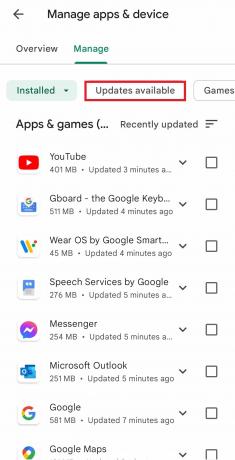
Lesen Sie auch:Beheben Sie den Google Play Store-Fehler beim Suchen nach Updates
Methode 5: Installieren Sie die Sling TV-App neu
Unabhängig von den Problemen und Störungen sind mögliche Antworten auf die Frage, was den Sling-Fehler verursacht 4-310-Inhalte nicht verfügbar sind, können Sie die Sling TV-App auf Ihren Streaming-Geräten neu installieren, um den Fehler zu beheben.
Option I: Auf einem Android-Telefon
Die Methode zur Neuinstallation der Sling TV-App auf Ihrem Android-Telefon wird unten beschrieben. Der erste Schritt, um den Sling TV-Fehler 4 310 mit dieser Methode zu beheben, besteht darin, die Sling TV-App mit der App „Einstellungen“ zu deinstallieren.
1. Tippen Sie im Startmenü auf Einstellungen App, um sie zu öffnen.
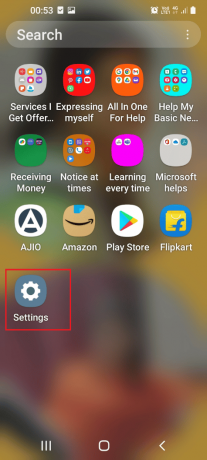
2. Tippen Sie auf die Anwendungen Registerkarte in der verfügbaren Liste.

3. Tippen Sie auf die Sling-TV App.
4. Tippen Sie auf die Deinstallieren Schaltfläche in der unteren linken Ecke.
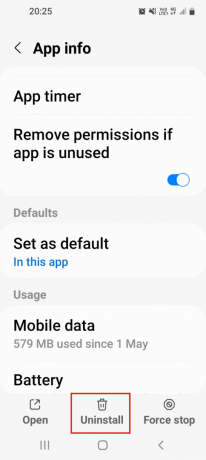
5. Tippen Sie auf die OK Schaltfläche auf der Bestätigungsnachricht.
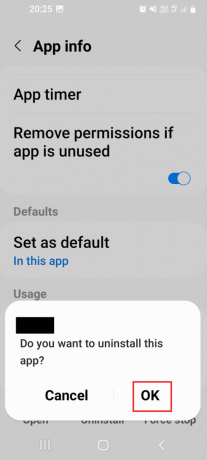
Der nächste Schritt besteht darin, die Sling TV-App über die Google Play Store-App auf Ihrem Telefon neu zu installieren.
6. Tippen Sie im Startmenü auf Spielladen App, um sie zu öffnen.

7. Verwenden Sie die Suchleiste, um nach dem zu suchen Sling-TV App.
8. Tippen Sie auf die Installieren Schaltfläche, um die App zu installieren.
Option II: Auf einem Windows-PC
Die Methode zur Neuinstallation von Sling TV auf Ihrem Windows-PC wird hier erklärt.
1. Schlagen Sie die Windows-Taste, Typ Anwendungen und Funktionen, dann klicken Sie auf Offen.

2. Suchen Sie die Sling-TV-App in der Suchleiste und klicken Sie auf Deinstallieren.

3. Wenn Sie dazu aufgefordert werden, klicken Sie erneut auf Deinstallieren.
4. Laden Sie die herunter Sling-TV App aus der Microsoft-Store.

Option III: Auf dem Amazon Fire TV Stick
Die Schritte zur Neuinstallation von Sling TV auf Ihrem Amazon Fire TV-Stick werden hier erklärt.
1. Öffne das Einstellungen App aus dem Home-Menü.
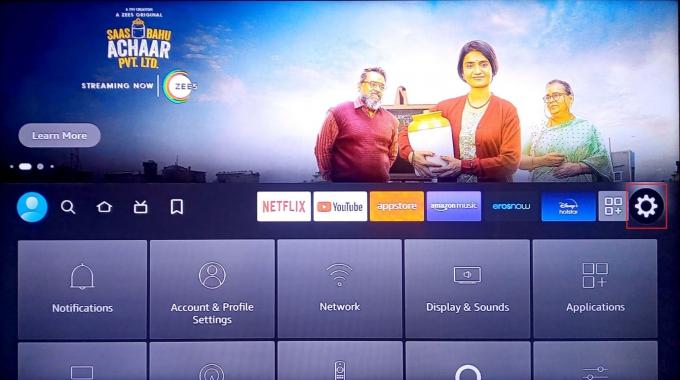
2. Wählen Sie dann aus Anwendungen.

3. Wähle aus Installierte Anwendungen verwalten Möglichkeit.

4. Wähle aus Sling-TV App und wählen Sie die aus Deinstallieren Möglichkeit.
5. Wählen Deinstallieren in der Eingabeaufforderung.
6. Suchen Sie nun nach der Sling-TV App in der Anwendungen.
7. Wählen Sie abschließend die aus Installieren Schaltfläche, um die App zu installieren.
Lesen Sie auch:So beschleunigen Sie Firestick
Option IV: Auf Roku TV
Befolgen Sie die hier angegebenen Schritte, um die Sling TV-App auf dem Roku TV neu zu installieren und diesen Sling TV-Fehler 4 310 zu beheben.
1. Wähle aus Sling-TV App im Home-Menü.
2. Drücken Sie die * Taste um das Kontextmenü zu öffnen.

3. Wähle aus Kanal entfernen Möglichkeit.
4. Wählen Sie nun die aus OK Möglichkeit, die Auswahl zu bestätigen.
5. Dann auf der Kanalspeicher, suchen Sie nach Sling-TV App.
6. Wähle aus Kanal hinzufügen Möglichkeit, die App neu zu installieren.
Option V: Auf Android TV
Sie können die Sling TV-App auf Ihrem Android TV mithilfe der Meine Apps-Einstellungen neu installieren, wie unten gezeigt.
1. Gehen Sie zu Android TV Einstellungen.
2. Wählen Sie dann aus Anwendungen.

3. Hier suchen Sie nach Sling-TV App und wählen Sie sie aus.
4. Wählen Sie nun die aus Deinstallieren Möglichkeit.
5. Starten Sie nach der Deinstallation der App Google Play Store.

6. Suchen nach Sling-TV App und Installieren es wieder.
Empfohlen:
- Liste der Redecor-Codes: Jetzt einlösen
- Müssen Sie WWE Network kündigen?
- Beheben Sie die Sling TV-Fehlermeldung 8-12
- Sling TV Down auf Android reparieren
Wir hoffen, dass dieser Leitfaden hilfreich war und Sie erfahren konnten, wie Sie das Problem beheben können Sling-TV-Fehler 4 310. Zögern Sie nicht, uns mit Ihren Fragen und Vorschlägen über den Kommentarbereich unten zu kontaktieren. Teilen Sie uns auch mit, über welches Thema Sie in unserem nächsten Artikel erfahren möchten.

Elon Decker
Elon ist Tech-Autor bei TechCult. Er schreibt seit etwa 6 Jahren Anleitungen und hat viele Themen behandelt. Er liebt es, Themen rund um Windows, Android und die neuesten Tricks und Tipps zu behandeln.



